Samsung, подобно на много производители, често инсталира предварително свои собствени услуги, включително Samsung Pay, на смартфони Galaxy. Този подход се разви с течение на времето и докато по-новите модели предлагат повече гъвкавост, по-старите версии често идват със Samsung Pay като приложение по подразбиране, което не може да бъде премахнато.
Ако Samsung Pay не е предварително инсталиран на вашия смартфон, премахването му е лесно. Просто натиснете и задръжте иконата на приложението, след което изберете „Деинсталиране“ от менюто, което се показва. Този метод е бърз и лесен.
Въпреки това, за предварително инсталирани версии или часовници Samsung, пълното премахване не е възможно без модифициране на софтуера на устройството, което обикновено не се препоръчва. В тези случаи можете да деактивирате Samsung Pay, за да предотвратите стартирането му. Деактивирането на приложението няма да го премахне изцяло, но ще спре да функционира.
Нека проучим различните начини, по които можете да деактивирате или спрете Samsung Pay на вашите устройства.
Как да премахнете Samsung Pay от телефона си
Ако решите да деинсталирате напълно приложението, за да опитате друго приложение или просто да се отървете от виртуалния си портфейл за целите на сигурността, трябва да:
- Плъзнете нагоре, за да отворите чекмеджето на приложението.
- Намерете приложението Samsung Pay.
- Докоснете неговата икона и я задръжте за няколко секунди.
- Пред вас ще се появи изскачащо меню. Изберете Деинсталиране . Това ще деинсталира приложението заедно с всички запазени там карти.
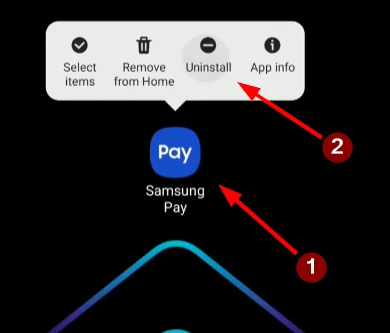
Можете да деинсталирате приложението и да преминете към алтернативен метод на плащане. Не забравяйте, че пълното изтриване на приложението ще изтрие всичките ви данни и карти в приложението.
Как да деактивирате жеста на Samsung Pay от началния екран и да деактивирате известията
Ако изтриването на приложението е твърде радикално за вас, но не ви харесва, че се активира чрез плъзгане на началния и заключения екран, можете просто да го деактивирате. За това има специална полезна настройка. За да направите това е доста просто, трябва:
- Отворете приложението Samsung Pay и намерете иконата с три реда .
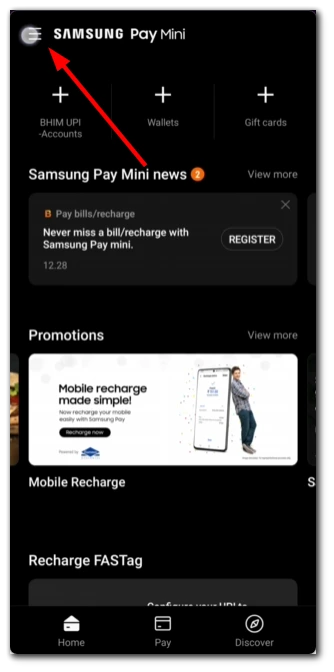
- След това щракнете върху Настройки .
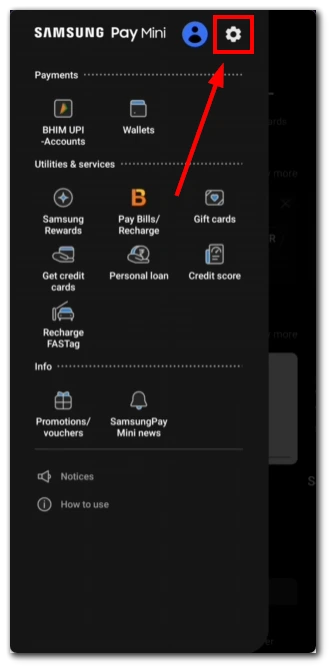
- Изберете елемента от менюто „Бърз достъп“
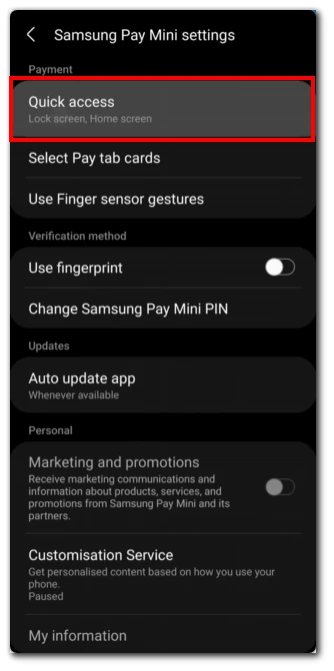
- Тук можете да деактивирате опцията за начален екран и заключен екран .
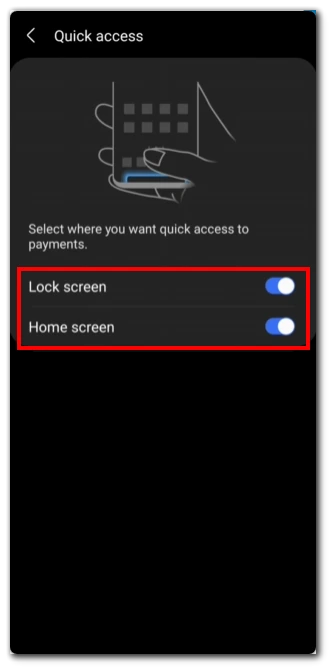
След като деактивирате тези опции, Samsung Pay ще се активира само когато доближите телефона си до термина си и го докоснете, за да направите покупка.
Възможно ли е да премахнете предварително инсталирания Samsung Pay?
Samsung Pay се предлага предварително инсталиран на по-стари телефони Samsung. Премахването или деактивирането му обаче не изисква непременно сложни процедури като руутване на вашето устройство. Руутването включва получаване на привилегирован достъп до операционната система на вашето устройство, което може да бъде рисковано и да анулира гаранцията ви. За да деактивирате Samsung Pay на по-стария си телефон Samsung, изпълнете следните лесни стъпки:
- Отворете приложението „Настройки“ на вашето устройство.
- Намерете и докоснете „Приложения“ или „Мениджър на приложения“ (по-старите устройства може да изискват тази стъпка).
- Намерете и изберете „Samsung Pay“ или „Samsung Wallet“ (в зависимост от вашето устройство и версия на софтуера).
- Докоснете опцията „Принудително спиране“, за да спрете дейността на приложението.
- В настройките на приложението отменете всички разрешения , предоставени на Samsung Pay.
- Върнете се към предишния екран и изчистете данните и кеша на приложението .
- За да предотвратите автоматични актуализации, отворете страницата на приложението Samsung Pay в Google Play Store и премахнете отметката от опцията „Активиране на автоматично актуализиране“ .
Следвайки тези стъпки, можете ефективно да деактивирате Samsung Pay на по-стария си телефон Samsung, без да са необходими сложни процедури като руутване. Този метод деактивира приложението, предотвратявайки потреблението на системни ресурси, като същевременно го поддържа на вашето устройство.
Как да премахнете Samsung Pay от Samsung Watch
На Samsung Galaxy Watch деинсталирането на Samsung Pay не е опция. Въпреки това можете да предприемете стъпки, за да сведете до минимум въздействието му върху вашето устройство. Въпреки че не можете напълно да премахнете Samsung Pay от вашия Samsung Galaxy Watch, можете да деактивирате неговата функционалност. Следвай тези стъпки:
- Плъзнете по екрана на вашия Galaxy Watch за достъп до панела за бързи настройки .
- Докоснете иконата на зъбно колело за достъп до менюто с настройки.
- Превъртете през менюто с настройки и намерете „Приложения“ или „Приложения“.
- Намерете и изберете „Samsung Pay“ от списъка с инсталирани приложения.
- Изберете опцията „Принудително спиране“ в настройките на Samsung Pay, за да спрете дейността му.
- След това изберете опцията „Деактивиране“, за да деактивирате Samsung Pay на вашия Galaxy Watch.
Следвайки тези стъпки, можете да деактивирате Samsung Pay на вашия Samsung Galaxy Watch. Приложението Samsung Pay обаче все още ще бъде на вашия Samsung Watch и можете да го активирате по всяко време.
Безопасно ли е да деинсталирате Samsung Pay?
Деинсталирането на Samsung Pay от вашето устройство Samsung е безопасно и няма да засегне други функции на устройството.
- Това е приложение за мобилно плащане и деинсталирането му означава, че вече не можете да използвате тази конкретна функция за безконтактни плащания. Не забравяйте, че деинсталирането на Samsung Pay няма да повлияе на основната функционалност на вашето устройство. Можете да продължите да използвате всички други приложения и функции на телефона както обикновено.
- Ако използвате Samsung Pay за безконтактни плащания, трябва да намерите алтернативни методи за плащане като физически кредитни/дебитни карти, пари в брой или други системи за мобилни плащания.
- Ако решите да възстановите функционалността на Samsung Pay в бъдеще, можете да изтеглите и инсталирате приложението отново чрез Galaxy Store или Google Play. Деинсталирането на Samsung Pay ще изтрие цялата информация за плащания и транзакции, съхранена в приложението, което може да подобри сигурността на вашите данни.
- Преди да деинсталирате, проверете дали вашето устройство използва Samsung Pay за уникални функции като NFC плащания.
Ако вече не желаете да използвате това приложение за мобилно плащане, деинсталирането му е безопасно.
Списък на устройства на Samsung, които поддържат Samsung Pay
Samsung Pay се поддържа от различни устройства на Samsung, предимно смартфони и смарт часовници. Важно е обаче да се отбележи, че наличността на Samsung Pay може да варира според региона и оператора. Ето общ списък с устройства на Samsung, които обикновено поддържат Samsung Pay:
Смартфони Samsung:
- Samsung Galaxy Z Fold4 | Z Fold3 | Z Fold2 | Сгънете | Z Flip4 | Z Flip3 | Z Обръщане
- Samsung Galaxy S23 | S23+ | S23 Ultra
- Samsung Galaxy S22 | S22+ | S22 Ultra
- Samsung Galaxy S21 FE | S21 | S21+ | S21 Ultra
- Samsung Galaxy S20 FE | S20 | S20+ | S20 Ultra
- Samsung Galaxy S10e | S10 | S10+ | S10 Lite
- Samsung Galaxy S9 | S9+ | S8 | S8+ | S7 край | S7 | S6 | S6 Edge | S6 Edge+
- Samsung Galaxy Note20 | Note20 Ultra
- Samsung Galaxy Note10 | Забележка 10+ | Note10 Lite
- Samsung Galaxy Note9 | Бележка 8 | Забележка 5
- Samsung Galaxy A72 | A52 | A32 | А22
- Samsung Galaxy A71 | A51 | A41 | A31
- Samsung Galaxy A80 | A70 | A50 (128 Gb) | A40 | A30s | A30 | A50 (64 Gb) | A20
- Samsung Galaxy A9 (2018) | A7 (2018) | A8 | A8+ | A6 | A6+
- Samsung Galaxy A7 (2017) | A5 (2017) | A3 (2017) | A7 (2016) | A5 (2016)
- Samsung Galaxy M52 | M32 | М22
- Samsung Galaxy J6+ | J4+ | J7 (2017) | J5 (2017)
Носими устройства Samsung:
- Samsung Gear S3 classic | граница
- Samsung Gear Sport
- Samsung Galaxy Watch
- Samsung Galaxy Watch Active
- Samsung Galaxy Watch Active2
- Samsung Galaxy Watch3
- Samsung Galaxy Watch4 | Watch4 Classic
- Samsung Galaxy Watch5 | Watch5 Pro









